C4D如何设计赛车建模02
发布时间:暂无
1、【Shift+V视图设置】分别导入素材中的顶视图,正视图,右视图,将不透明度都改为60%
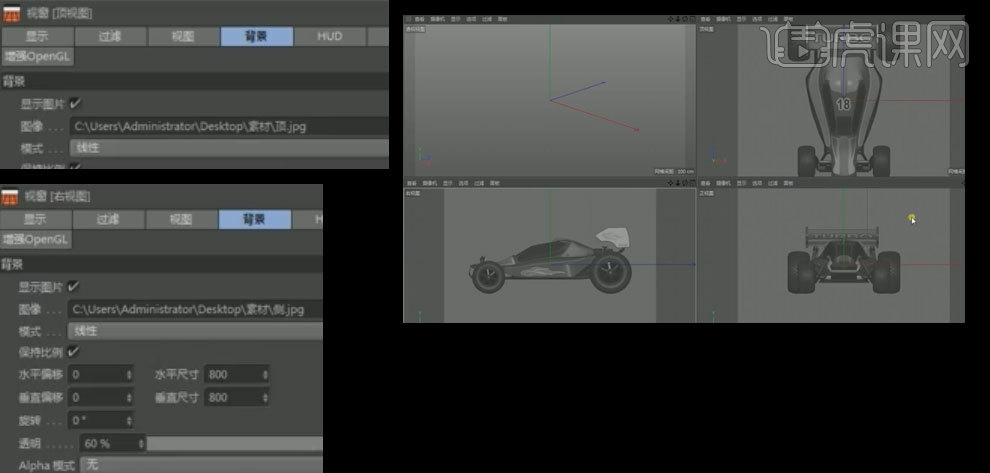
2、进入顶视图,新建【立方体】修改分段如图,将其【C转化为可编辑对象】移动至如图。
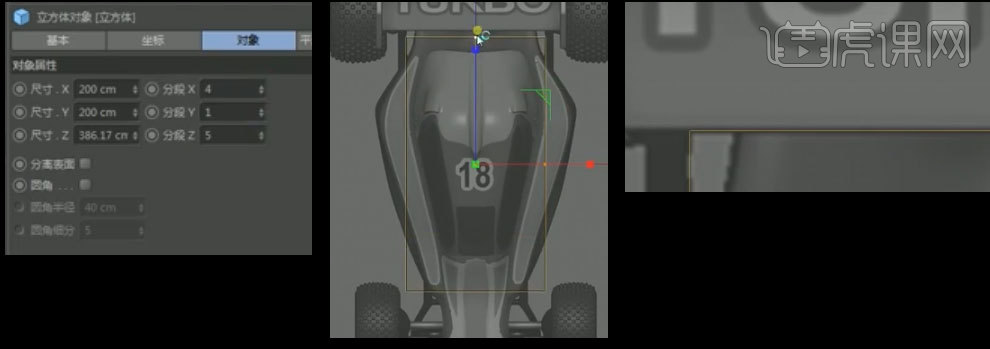
3、分别选择点移动至如图,分段不足的地方【K+L循环切割】出如图线条并调整
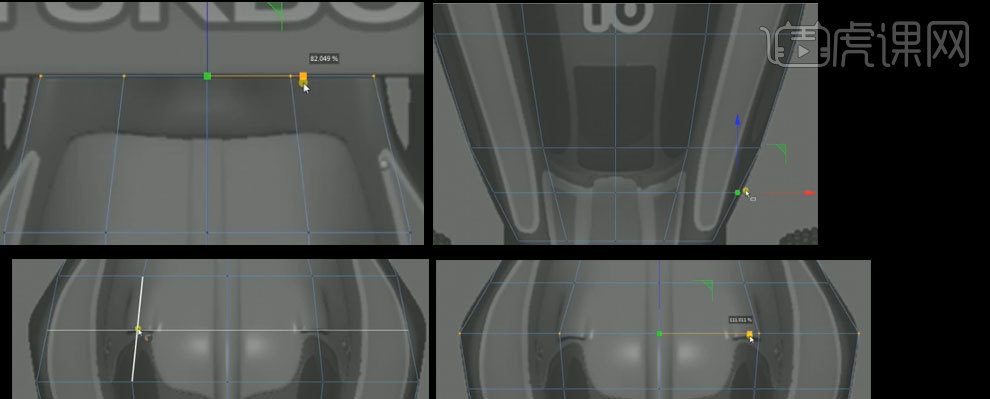
4、进入右视图,继续调整立方体点至如图
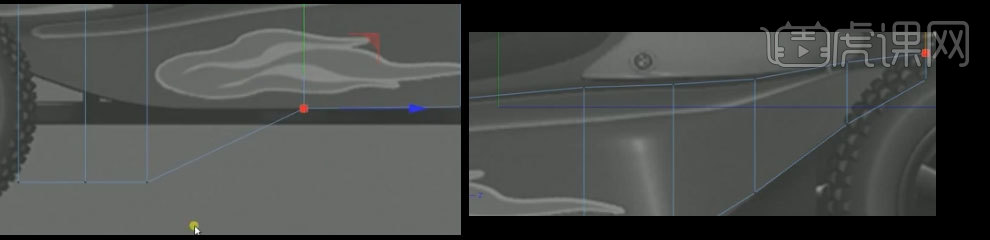
5、选择如图面右键【挤压】至如图,在次进入点模式下调整
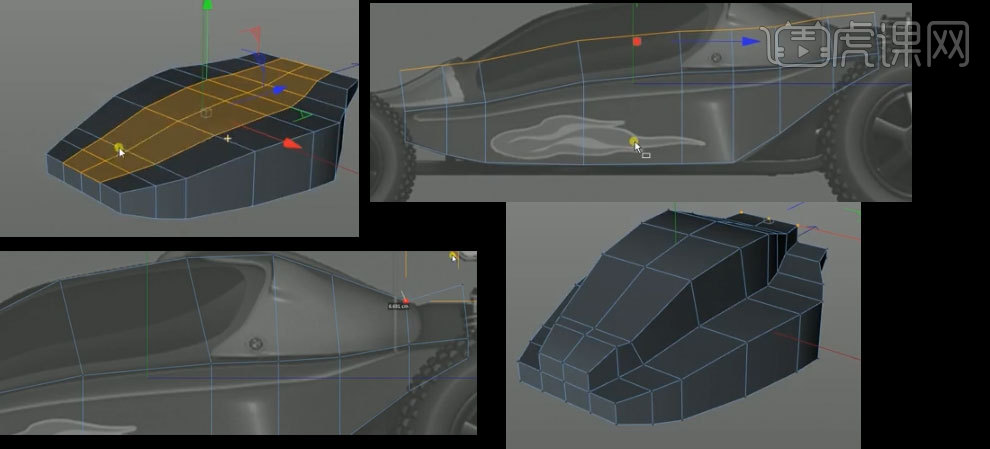
6、选择如图面,右键【挤压】至如图,选择后面的面如图,右键【挤压】

7、【K+L循环切割】出如图选段后调整,顶视图调整如图,回到右视图调整,
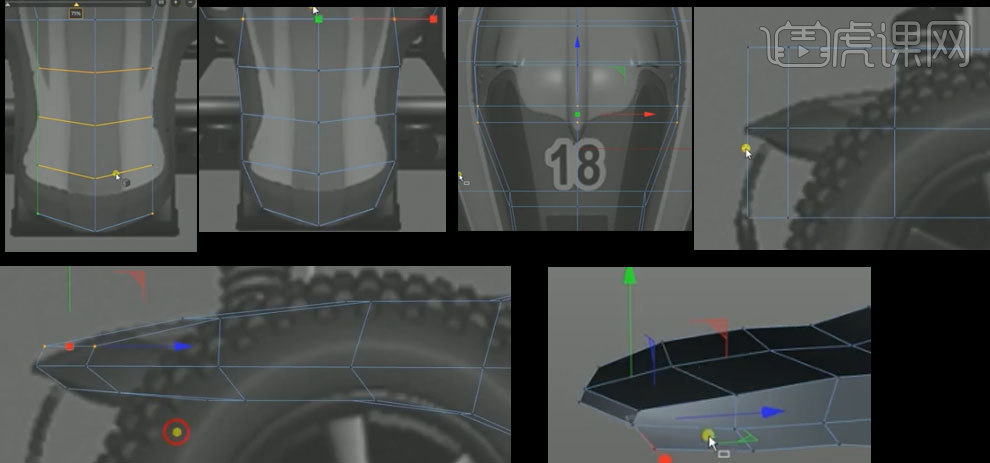
8、选择如图点,进入正视图缩放至如图,选择如图边,调整至如图,为【立方体】调节【细分曲面】
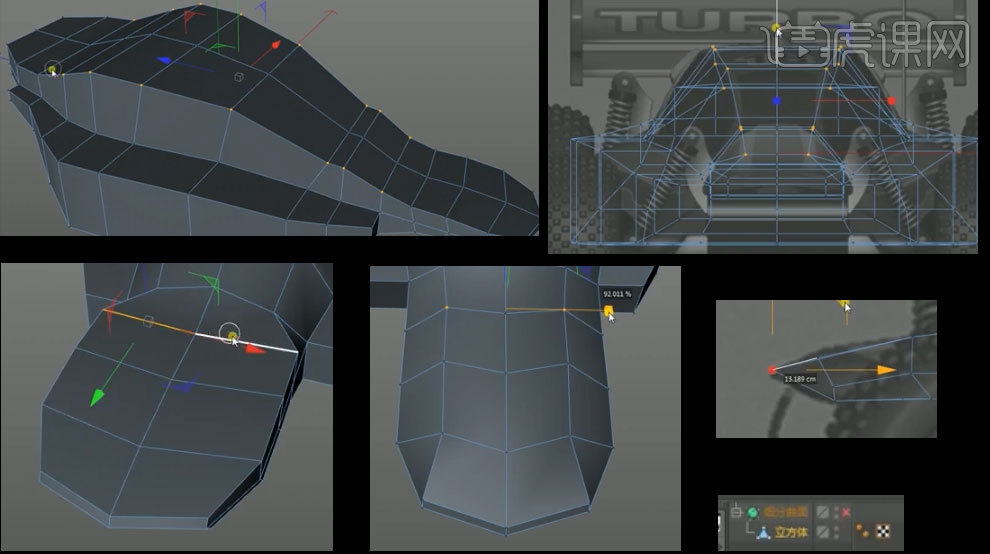
9、选择底部面,右键【内部挤压】至如图,将底部面删除
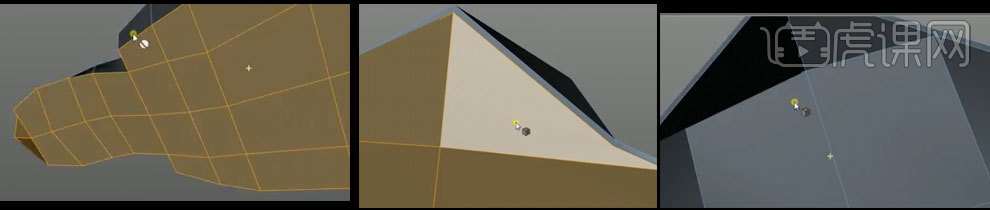
10、全选点,【U+O优化】,选择如图面,右键【内部挤压】一点,【K+L循环切割】出如图线段,选择如图线段向上移动至如图
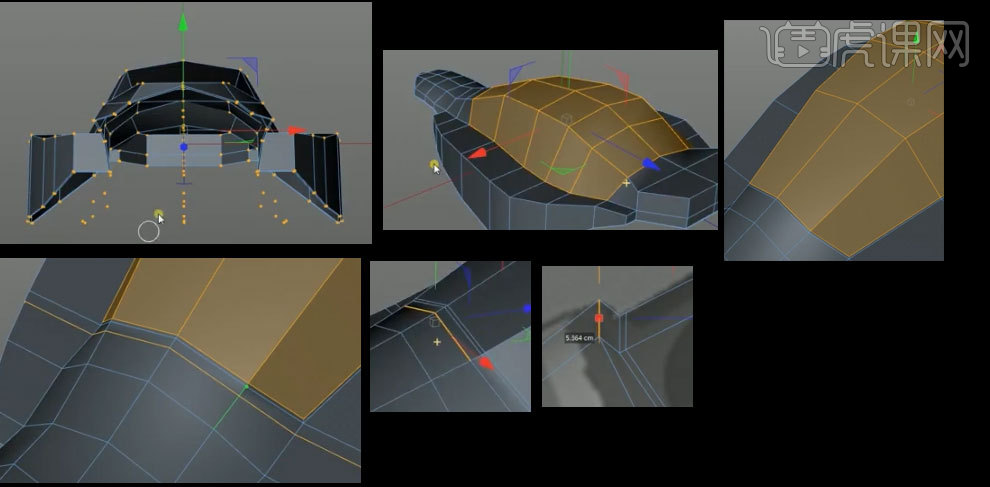
11、打开【细分曲面】【K+L循环切割】出结构线如图,重命名为【车身壳体】
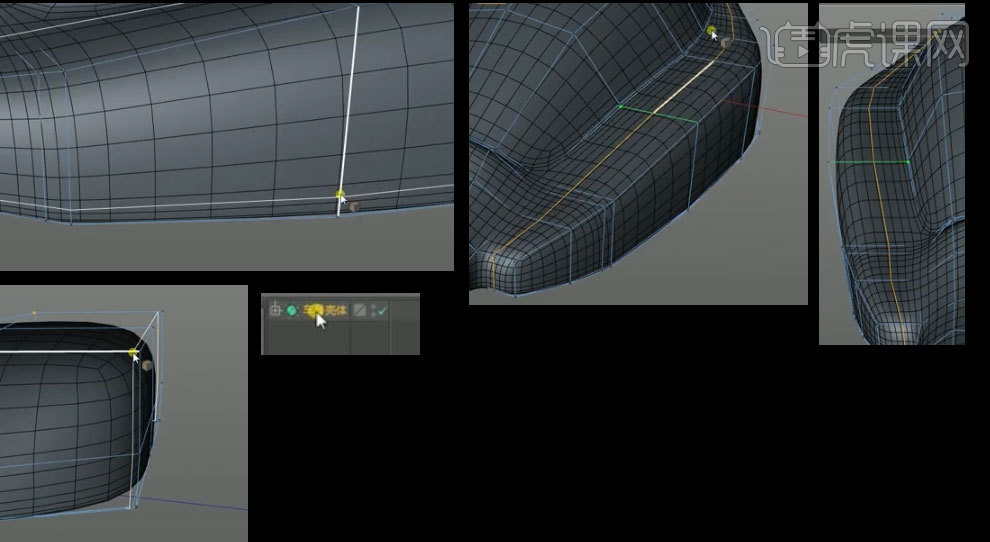
12、新建【管道】移动至如图,将其【C转化为可编辑对象】,新建【连接】给管道,将连接【C转化为可编辑对象】
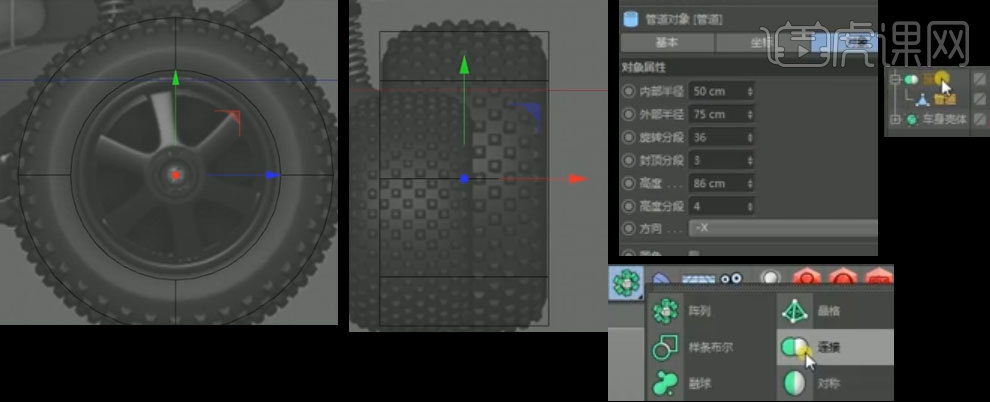
13、【U+L循环选择】出如图边缩放至如图
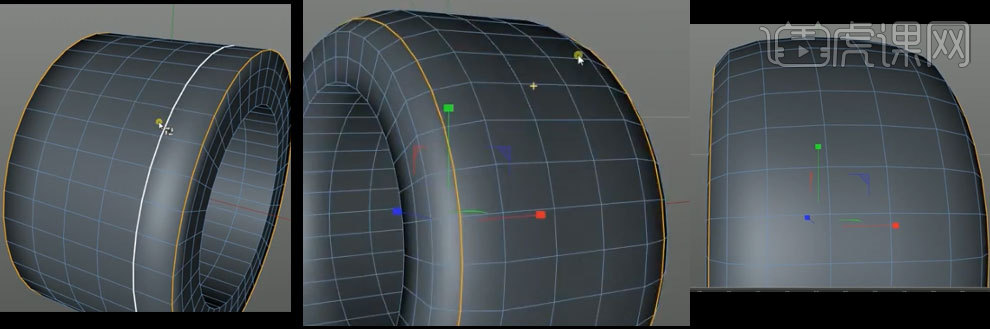
14、再次新建【管道】修改属性如图后,移动至如图,将其【C转化为可编辑对象】
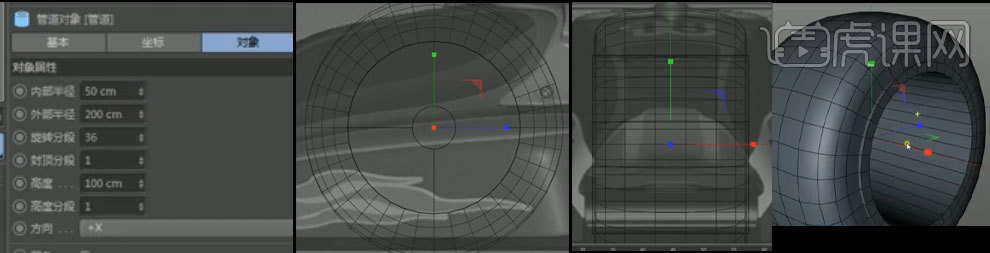
15、新建【圆柱】移动至如图,添加【连接】,将连接【C转化为可编辑对象】,将连接与内圈,连接对象加删除重命名为【轮毂】

16、选择如图面,右键【桥接】,同理做出三个
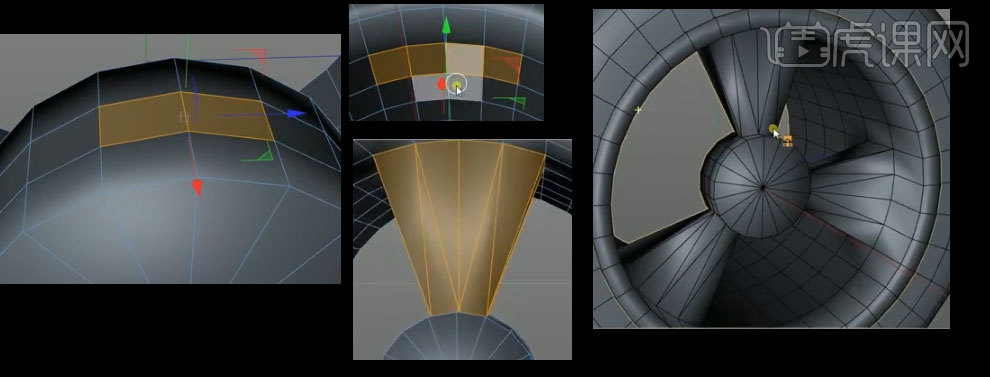
17、新建【细分曲面】给【轮毂】,【K+L循环切割】出如图结构线
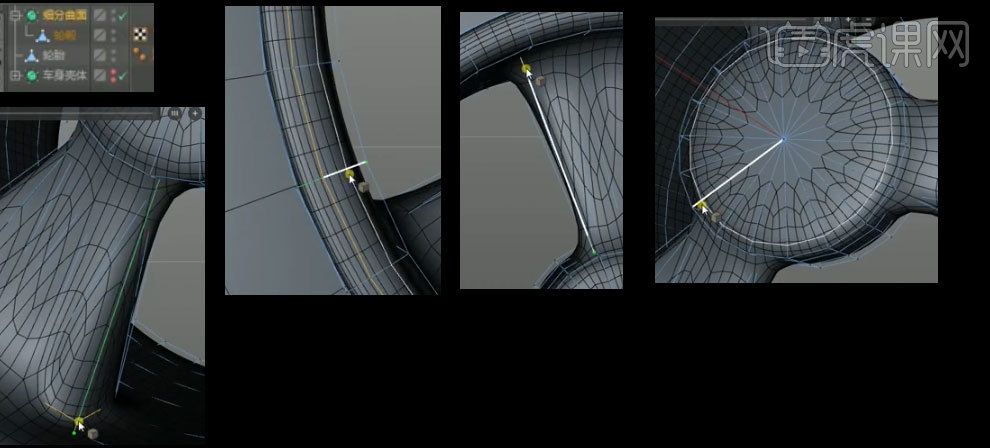
18、将多余线段【M+N消除】【U+L循环选择】如图面,右键稍作【挤压】,选择如图面右键【内部挤压】至如图后向内拖动
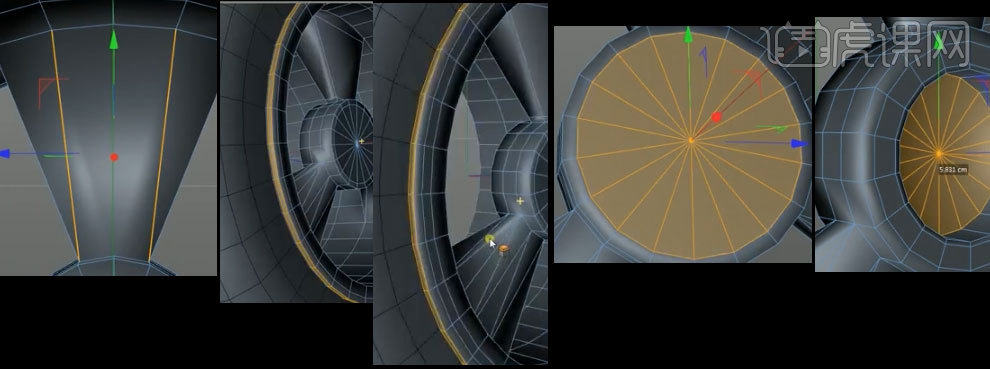
19、新建【球体】移动至如图,将其【C转化为可编辑对象】,选择点模式,删除一半,新建【圆柱】移动至如图,新建【布尔】将球体及圆柱拖入
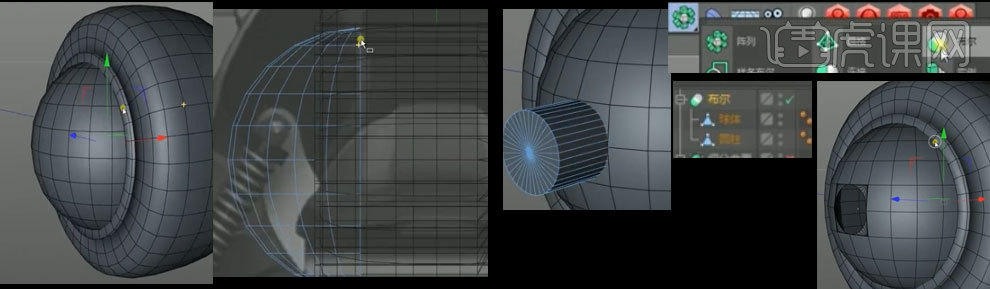
20、最终效果如图所示








